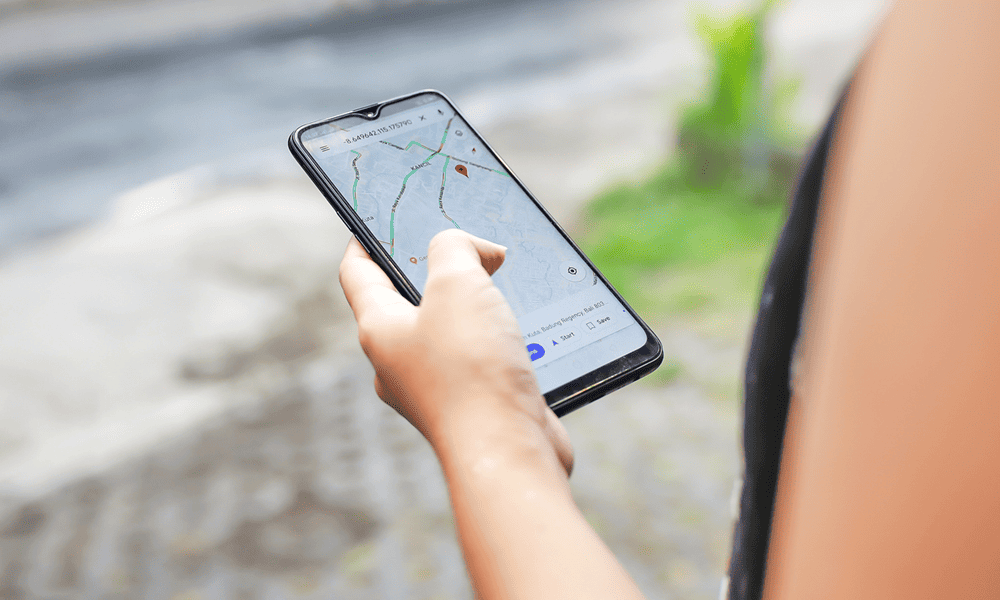VCRUNTIME140.dll puuttuvan virheen korjaaminen Windowsissa
Microsoft Windows 10 Windows 11 Sankari / / March 13, 2022

Viimeksi päivitetty

VCRUNTIME140.dll puuttuu virhe on ongelma Visual C++ Redistributable -tiedostoissasi Windowsissa. Voit korjata ongelman tämän oppaan avulla.
Windows-sovellukset ja -ohjelmistot vaativat DLL-tiedostoja toimiakseen – ilman niitä ne voivat lakata toimimasta kokonaan.
Jos näet a VCRUNTIME140.dll puuttuu virhe, esimerkiksi se on merkki siitä, että tietokoneeltasi puuttuu tämä tiedosto, mikä estää sovellusta käynnistymästä. Se voi johtua sovelluksen epäonnistuneesta asennuksesta. Se voi jopa ilmestyä Windows Updaten suorittamisen jälkeen.
Onneksi voit korjata tämän virheen Windowsissa melko helposti. The VCRUNTIME140.dll tiedostoa käyttää Microsoft C++ Redistributable for Microsoft Studio ja se on osa C++-tiedostopakettia.
Saatat nähdä tämän virheen useista syistä, mutta voit korjata sen seuraavien ohjeiden avulla.
Korjaa Microsoft Visual C++ -uudelleenjaettava asennustiedostot
Yksi ensimmäisistä asioista, joita voit yrittää, on korjata Microsoft Visual C++ Redistributable. Tämä on paketti, joka auttaa monia Windows-sovelluksia toimimaan oikein.
Voit korjata sen seuraavilla vaiheilla:
- Klikkaa Aloitusnäppäin ja valitse asetukset.
- Kun Asetukset avautuu, napsauta Sovellukset vasemmalla olevasta luettelosta ja Sovellukset ja ominaisuudet oikealla.
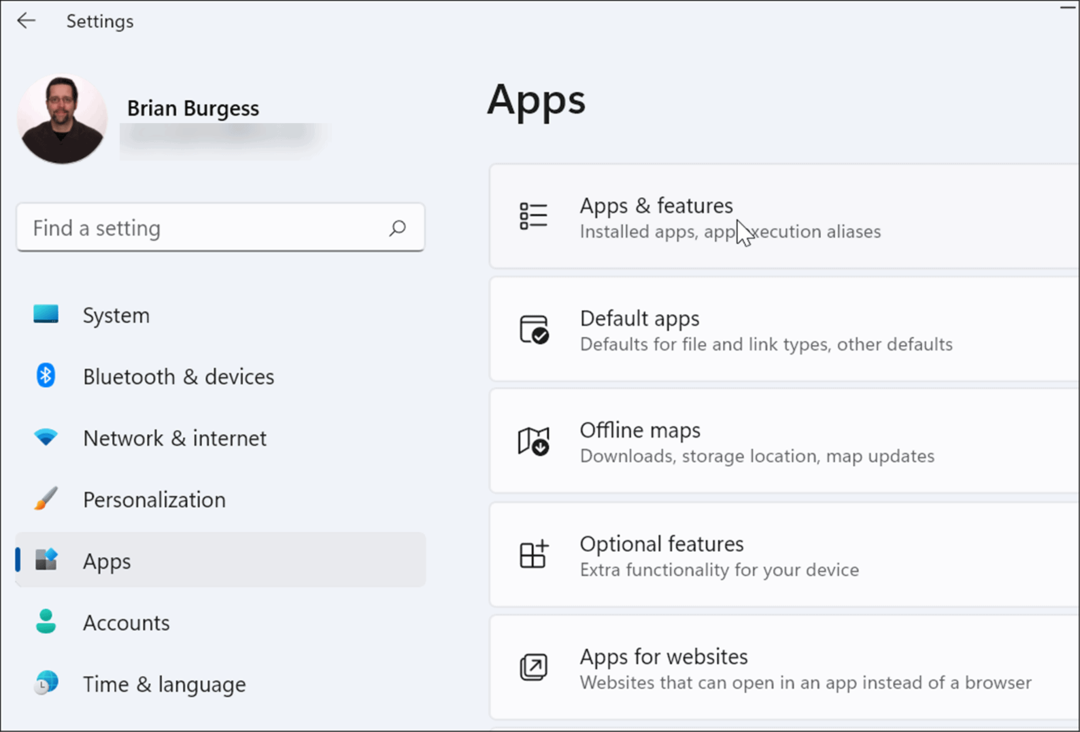
- Vieritä alas Sovellukset ja ominaisuudet osa ja tyyppi visuaalinen C++ in Hakukenttä. Tuloksia voi olla useita, mutta haluat löytää Microsoft Visual C++ 2015-2019 uudelleenjaettava (x64).
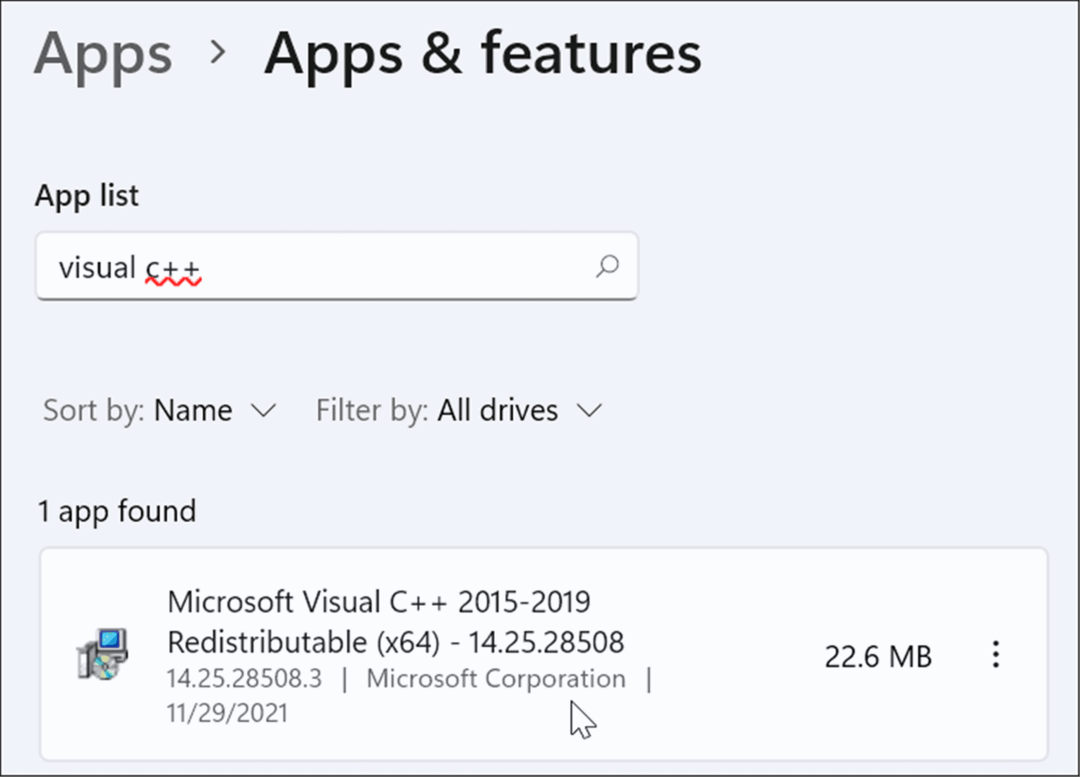
- Klikkaa kolmipistevalikosta -painiketta sen vieressä ja valitse Muuttaa valikosta.
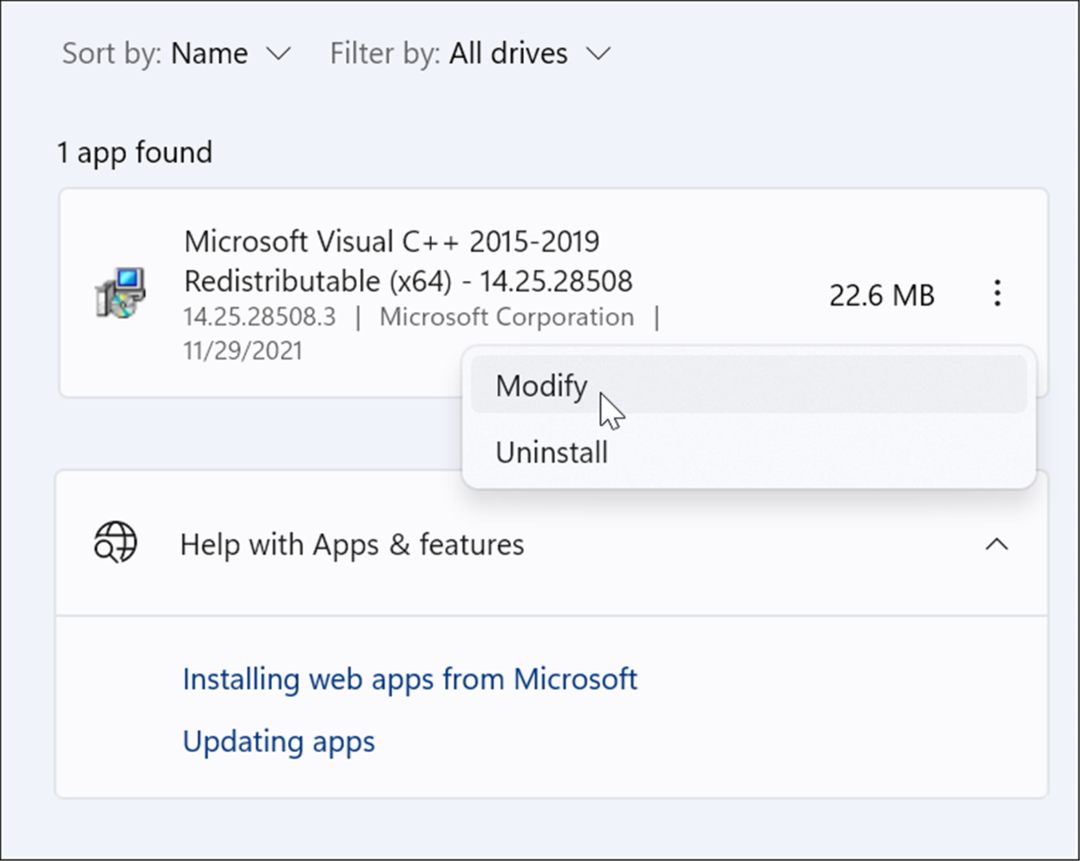
- Microsoft Visual -näyttö tulee näkyviin - napsauta Korjaus -painiketta.
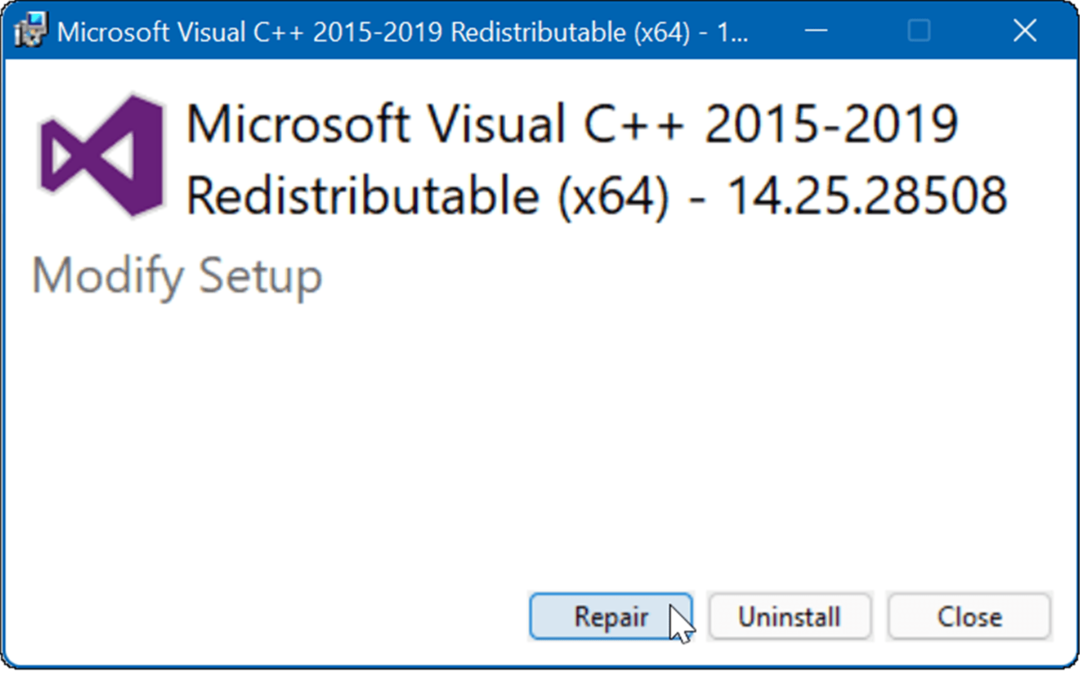
- Kun asennusprosessi on valmis, napsauta kiinni -painiketta ja katso, näkyykö virhe edelleen.
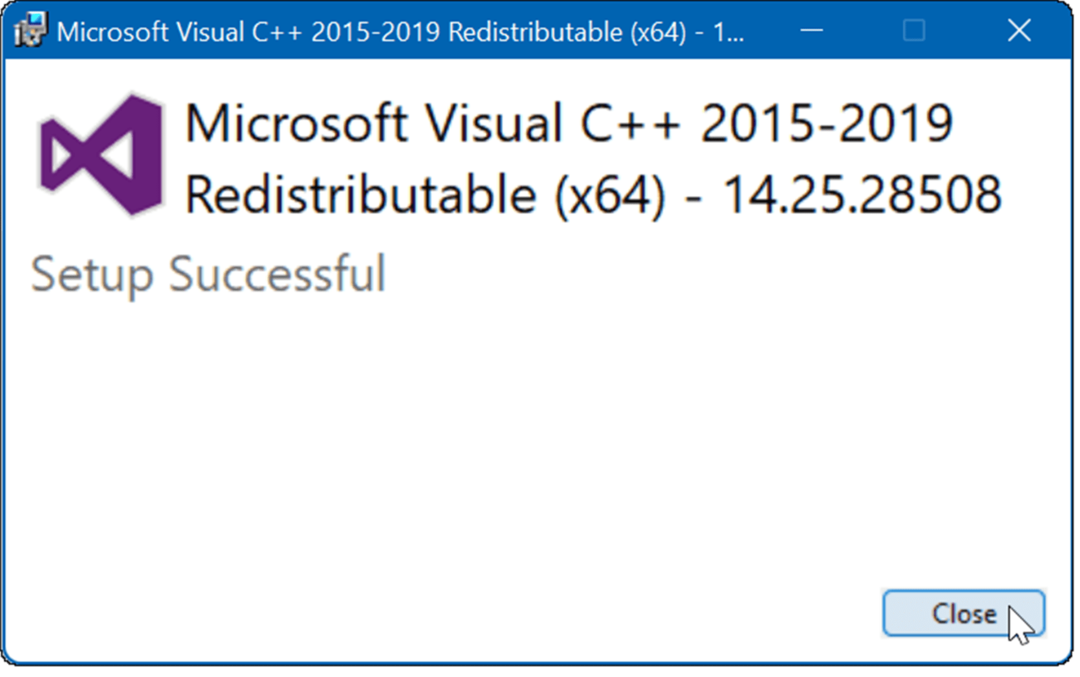
Asenna Visual C++ Redistributable uudelleen
Jos korjaus ei ratkaise virhettä, voit asentaa Microsoft Visual C++:n uudelleen. VCRUNTIME140.dll on juurtunut Visual C++ Redistributable for Visual Studio -ohjelmaan.
Poista Visual C++ Redistributable ja asenna se uudelleen seuraavasti:
- Ensin lataa Microsoft Visual C++ 2015 Levitettävä päivitys 3 RC Microsoftin viralliselta sivustolta.
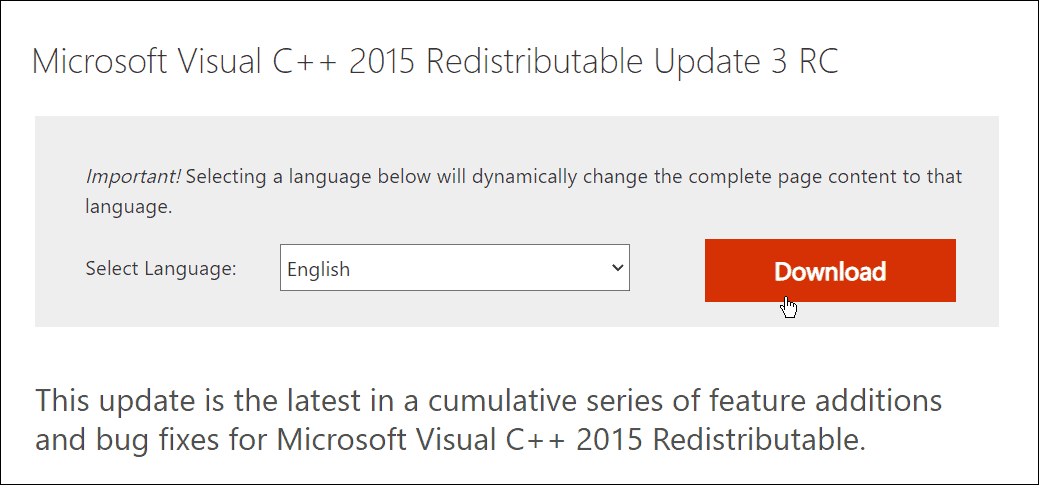
- Varmista, että lataat oikean version, eli x86 tai x64.
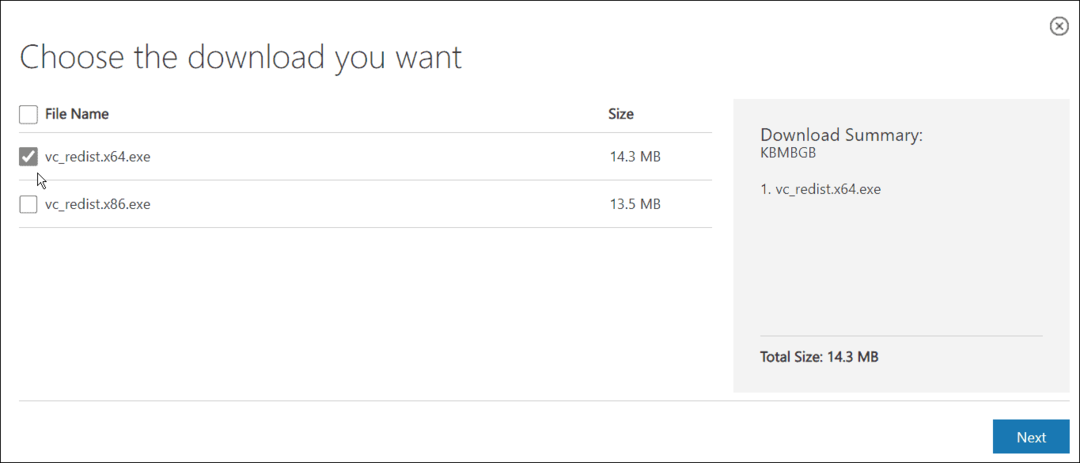
- Avata Käynnistä > Asetukset > Sovellukset > Sovellukset ja ominaisuudet ja etsi visuaalinen C++ hakukentässä.
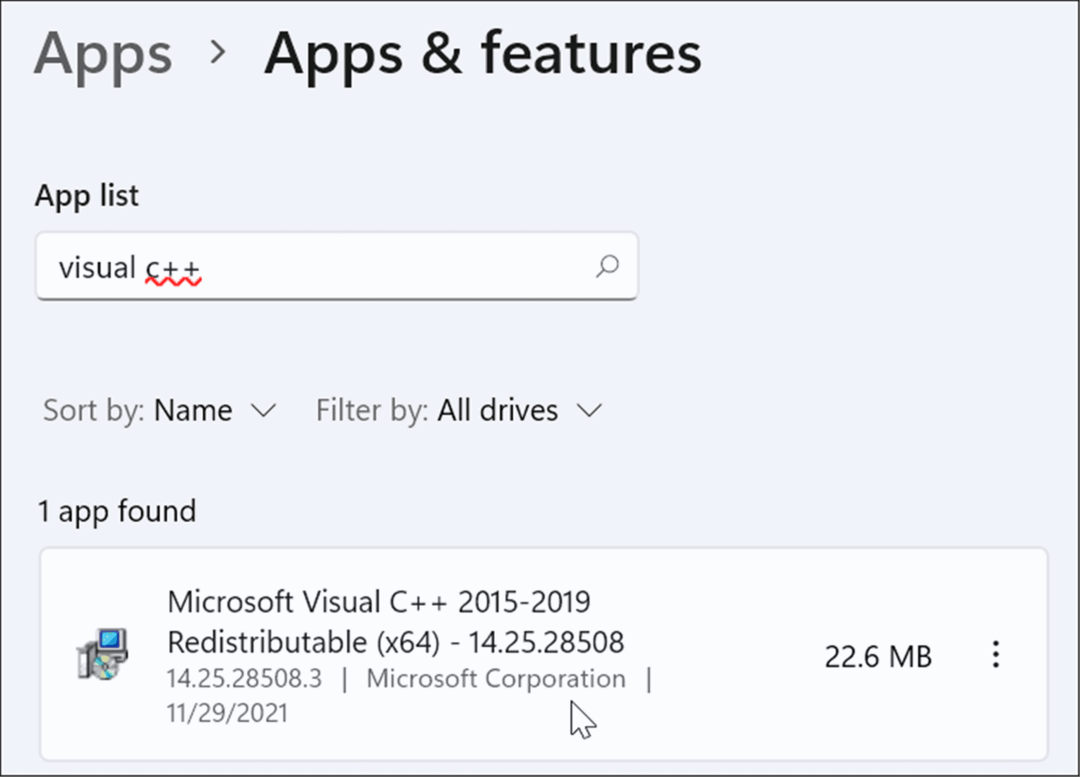
- Klikkaa kolmipiste -painiketta ja valitse Poista asennus valikosta.
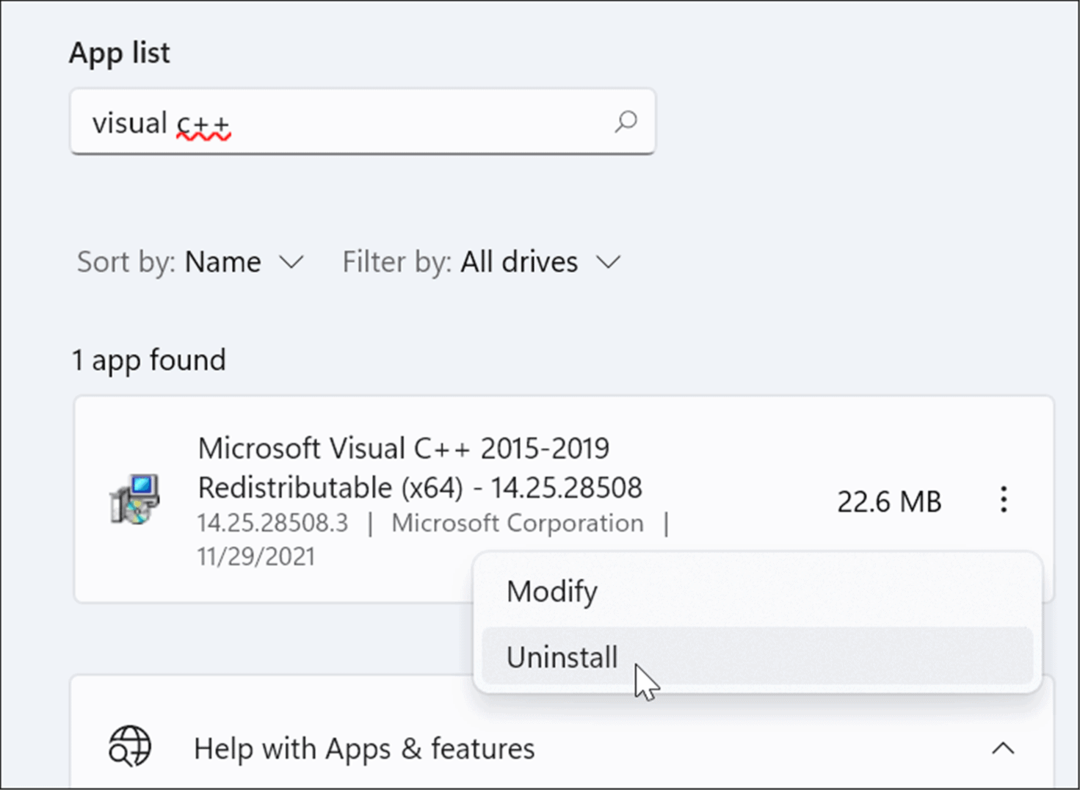
- Microsoft Visual C++ 2015-2019 Redistributable -ikkuna tulee näkyviin - napsauta Poista asennus.
- Kun asennus on valmis, sulje ikkuna.
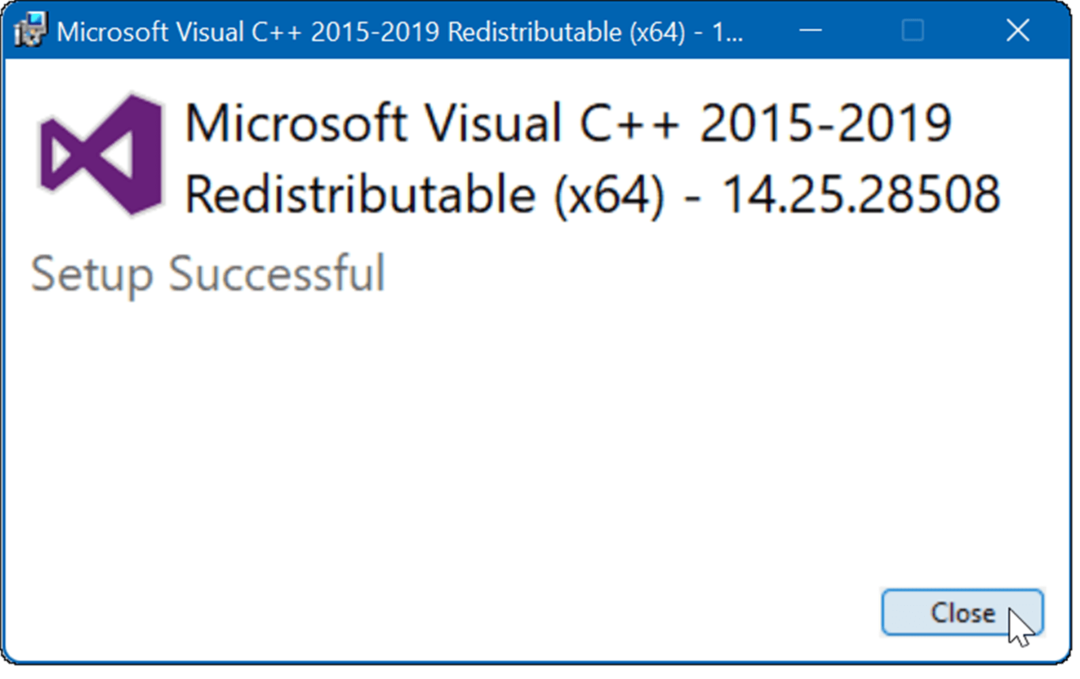
- Avaa nyt kansio, joka sisältää lataamasi Microsoft Visual C++ -tiedoston, ja suorita se kaksoisnapsauttamalla sitä.
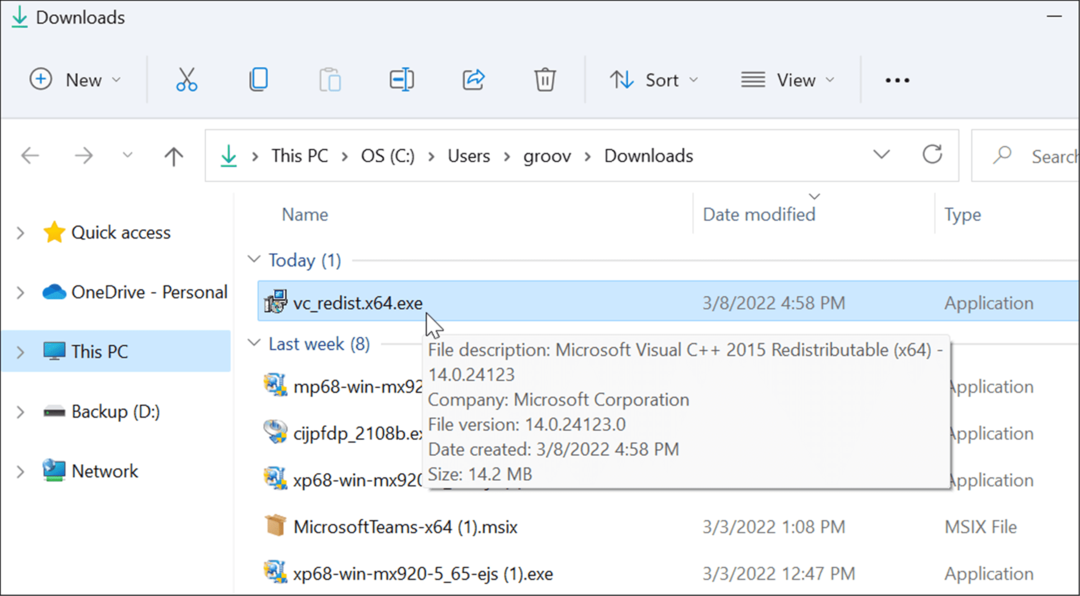
- Hyväksy EULA ja asenna ohjelma näytön ohjatun toiminnon mukaisesti. Kun se on valmis, napsauta kiinni -painiketta poistuaksesi asennusohjelmasta.
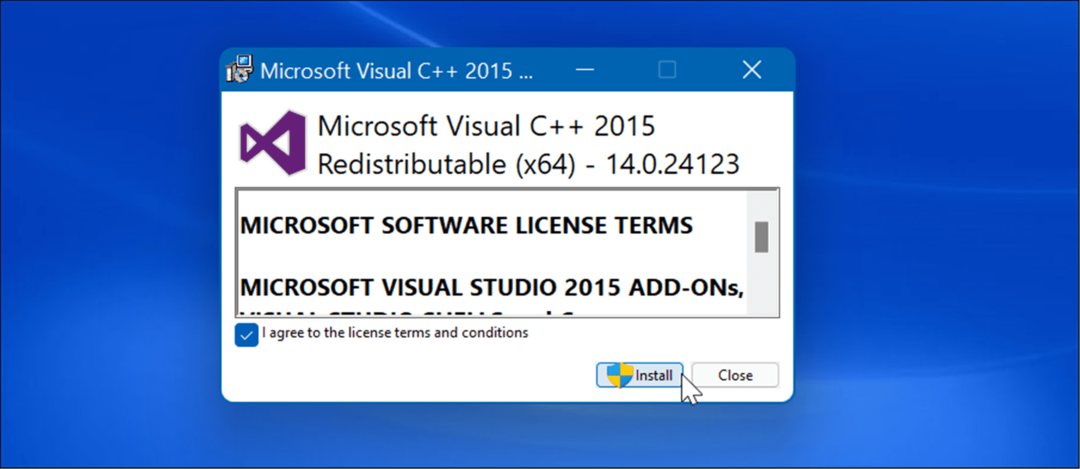
Kun uudelleenasennus on valmis, käynnistä Windows 11 uudelleen ja katso poistuuko virheilmoitus.
Suorita System File Checker ja DISM Scans
Tämä virhe voi ilmestyä myös, kun Windows-tiedostosi ovat vioittuneet.
Juoksemassa a Järjestelmätiedostojen tarkistus (SFC) skannaus havaitsee vioittuneet järjestelmätiedostot ja korvaa ne toimivilla. A Deployment Image Service Management (DISM) skannaus tarkistaa vioittuneet tiedostot, mutta myös korvaa kaikki vioittuneet tiedostot tunnetuilla toimivilla järjestelmätiedostoilla, jotka se saa Microsoftin palvelimilta.
Suorita SFC- ja DISM-skannaus seuraavasti:
- paina Windows-avain ja etsi PowerShell.
- Kun ylin tulos tulee näkyviin, napsauta Suorita järjestelmänvalvojana vaihtoehto oikealla.
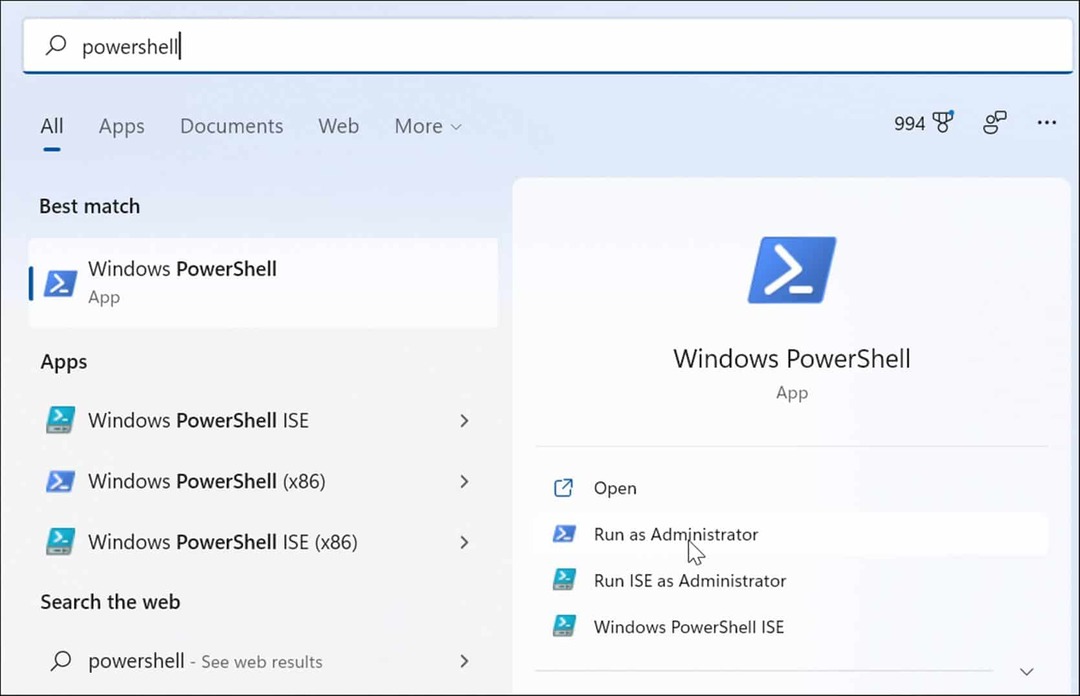
- Suorita seuraavaksi seuraava komento terminaalissa ja paina Tulla sisään.
sfc /scannow
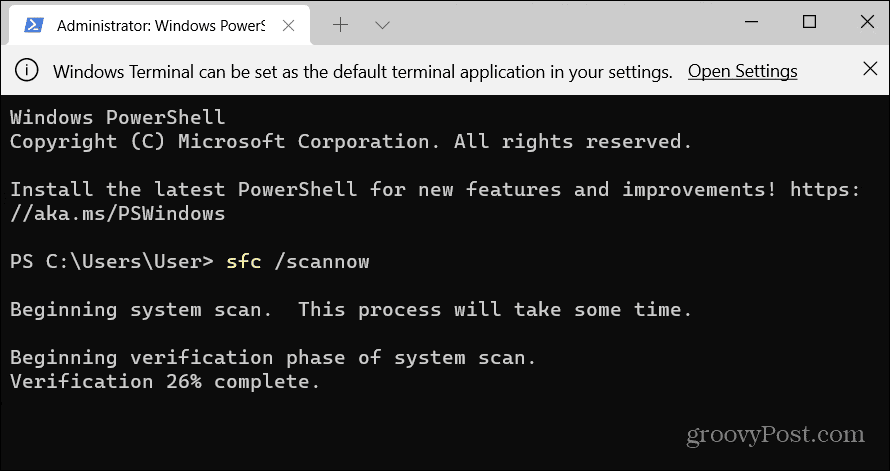
- Kun SFC-skannaus on valmis, suorita DISM-tarkistus suorittamalla seuraava komento.
DISM /Online /Cleanup-Image /RestoreHealth
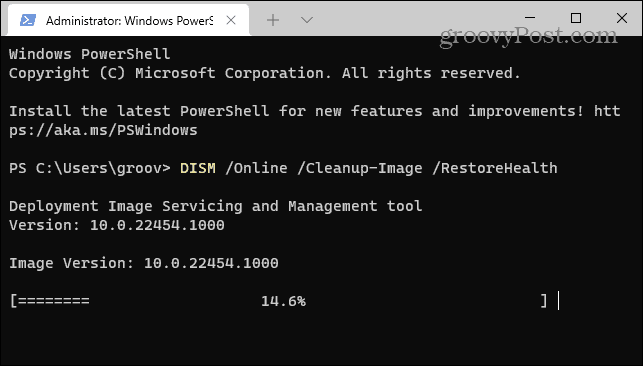
Nämä skannaukset voivat kestää jonkin aikaa. Älä siis sulje terminaalia ennen kuin tarkistukset on suoritettu.
Tarkista Windows-päivitykset
On erittäin tärkeää pitää järjestelmäsi ajan tasalla turvallisuuden ja järjestelmän vakauden vuoksi. Windows Update saattaa sisältää virheenkorjauksen, jonka avulla voit poistaa VCRUNTIME140.dll-virheen. Windows päivittää itsensä taustalla, mutta saatat tarvita tarkista päivitykset manuaalisesti.
Tarkista päivitykset avaamalla Käynnistä > Asetukset > Windows Update ja napsauta Tarkista päivitykset -painiketta päivittääksesi Windowsin.
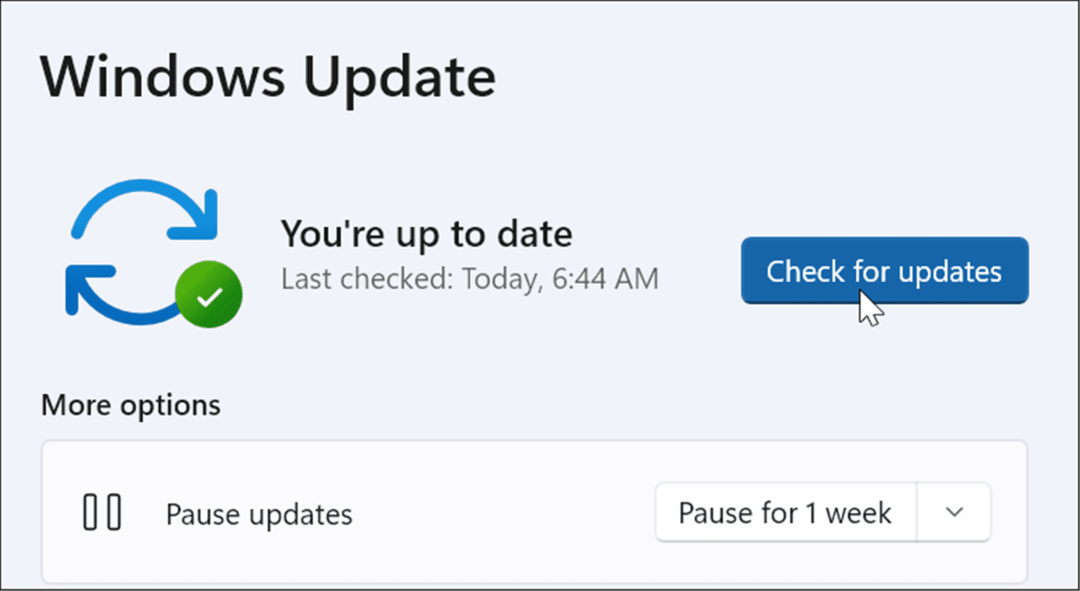
Toivottavasti virhe poistuu uusimpien päivitysten asentamisen jälkeen. Windows-päivitys voi kuitenkin olla buginen ja aiheuttaa ongelman.
Joten jos huomaat, että virhe alkaa tietyn päivityksen jälkeen, voit tehdä sen palauta päivitys. Kun olet tehnyt tämän, käynnistä tietokoneesi uudelleen ja katso, onko virhe poissa.
Asenna Troublesome App uudelleen
Jos saat edelleen virheilmoituksen suorittaessasi tiettyä sovellusta, poista sovellus ja asenna se uudelleen. Sovelluksessa saattoi olla ongelma sovelluksen latauksessa ja asennuksessa. Lisäksi useimmilla sovelluksilla on yleensä oma kopio VCRUNTIME140.dll-tiedostosta, joka korjaa virheen.
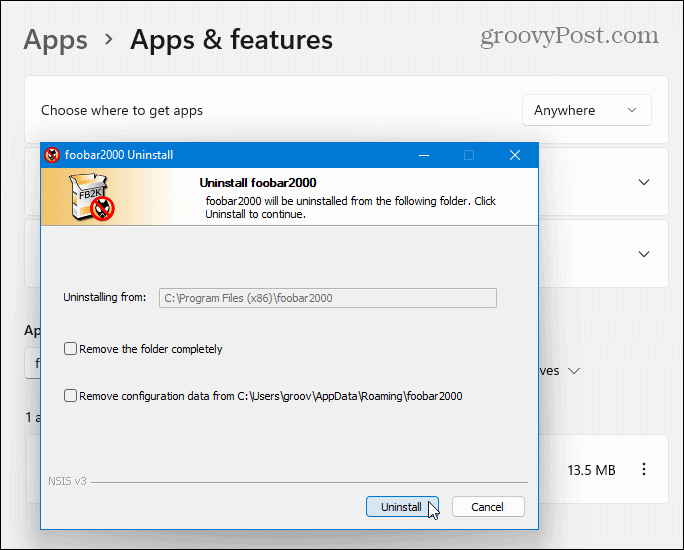
Virheen korjaaminen Windowsissa
Yllä olevien vianetsintävaiheiden avulla järjestelmän ja sovellusten pitäisi saada toimimaan. Windowsia käytettäessä voi kuitenkin kohdata paljon virheitä. Esimerkiksi Blue Screen of Death tai BSOD-virheet voivat olla turhauttavampia.
Katso lisätietoja korjaamisesta a Windows 11:n pysäytyskoodin muistin hallintavirhe tai Ntoskrnl.exe BSOD: n korjaaminen. Jos kiintolevyltäsi on loppumassa tila, voit tehdä sen Korjaa 100-prosenttinen levyn käyttö Windows 11:ssä. Jos järjestelmäsi aiheuttaa jatkuvasti ongelmia, lue nämä korjauksia Windows 11:n kaatumiseen.
Kuinka löytää Windows 11 -tuoteavain
Jos sinun on siirrettävä Windows 11 -tuoteavain tai vain tehtävä käyttöjärjestelmän puhdas asennus,...
Google Chromen välimuistin, evästeiden ja selaushistorian tyhjentäminen
Chrome tallentaa selaushistoriasi, välimuistisi ja evästeet erinomaisesti, jotta se optimoi selaimesi suorituskyvyn verkossa. Hänen tapansa...
Myymälähintojen vastaavuus: Kuinka saada verkkohinnat kaupassa tehdessäsi ostoksia
Myymälästä ostaminen ei tarkoita, että sinun pitäisi maksaa korkeampia hintoja. Hintavastaavuustakuiden ansiosta saat verkkoalennuksia tehdessäsi ostoksia...
Disney Plus -tilauksen lahjoittaminen digitaalisella lahjakortilla
Jos olet nauttinut Disney Plus -palvelusta ja haluat jakaa sen muiden kanssa, näin voit ostaa Disney+ Gift -tilauksen...